Deze instructie helpt je om Transmission volledig en zonder restjes te verwijderen als je erover nadenkt om dit op een Mac te doen. Er kunnen veel redenen zijn waarom iemand dat zou willen verwijder Transmissie op Mac. Hier zijn enkele mogelijke verklaringen:
- Misschien wil je Transmission verwijderen als je het niet langer gebruikt om bestanden te downloaden of te distribueren via BitTorrent om schijfopslag te besparen en je Mac georganiseerd te houden.
- Mogelijk wilt u Transmission verwijderen en opnieuw installeren als u er problemen mee ondervindt, zoals fouten, crashes of trage prestaties, om te zien of het probleem wordt opgelost.
De reden waarom mensen verwijder ongewenste apps op Mac komt uiteindelijk neer op hun eigen vereisten en voorkeuren. Als u besluit Transmission van uw Mac te verwijderen, is de procedure niet moeilijk en kan deze in een paar eenvoudige stappen worden voltooid.
Inhoud: Deel 1. Wat is transmissie op mijn Mac?Deel 2. Handmatige stappen om Transmission voor Mac te verwijderenDeel 3. Effectieve manier om transmissie op Mac volledig te verwijderenDeel 4. Conclusie
Deel 1. Wat is transmissie op mijn Mac?
Gebruikers kunnen bestanden downloaden en uitwisselen met behulp van de BitTorrent-protocol met Transmission, een open-source en gratis BitTorrent-client. Transmissie omvat een eenvoudige en gebruiksvriendelijke interface met functies zoals bandbreedtebeheer, codering en geautomatiseerde poorttoewijzing. Bovendien maakt het magneetkoppelingen mogelijk, waarmee gebruikers torrents kunnen downloaden zonder eerst een .torrent-bestand te downloaden.
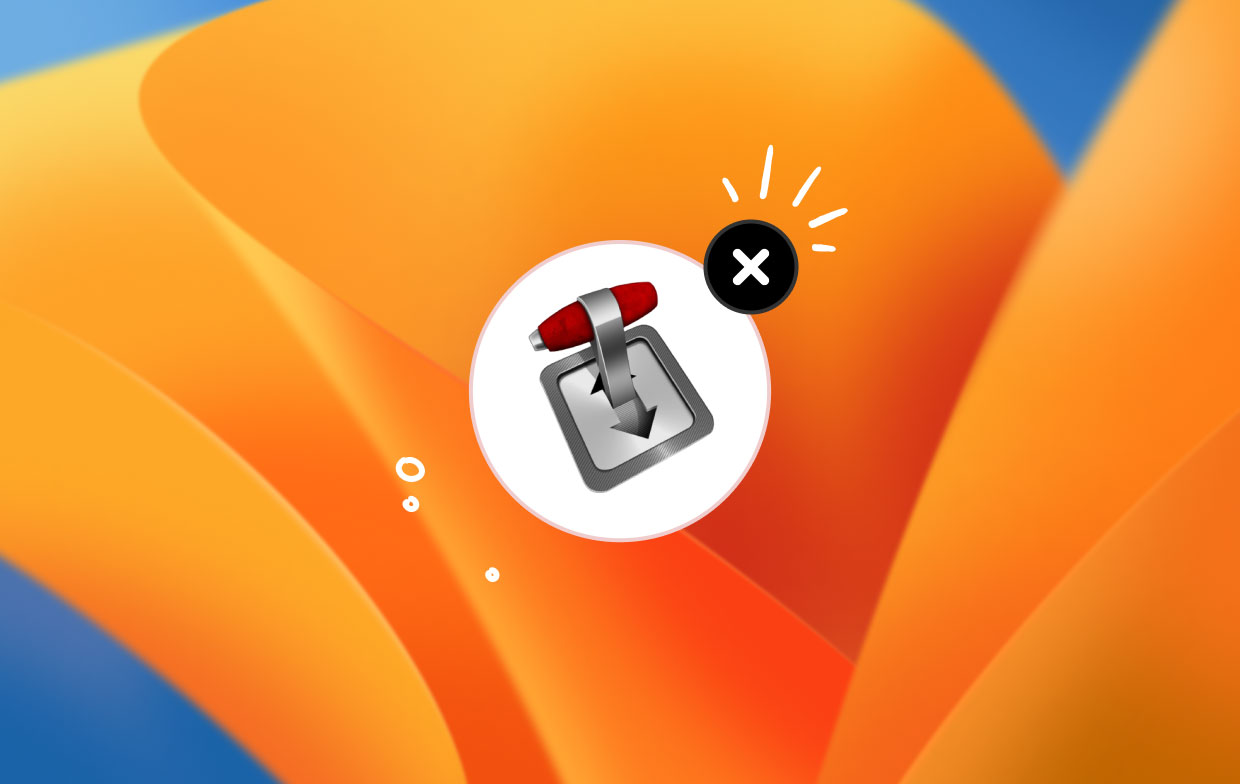
Gebruikers van BitTorrent gebruiken vaak Transmission, dat geprezen is omdat het gebruiksvriendelijk, snel en betrouwbaar is. Gebruikers moeten zich bewust zijn van mogelijke veiligheids- en juridische gevolgen tijdens het downloaden en verspreiden auteursrechtelijk beschermde inhoud, vergelijkbaar met het gebruik van een BitTorrent-client. Mogelijk moet u Transmission op Mac verwijderen als er op dat moment nog steeds problemen zijn.
Deel 2. Handmatige stappen om Transmission voor Mac te verwijderen
Als Transmission actief is, moet u deze stoppen voordat u probeert deze te verwijderen; anders kunt u dit programma niet verwijderen. Klik met de rechtermuisknop het pictogram in het Dock en selecteer Verlaten om dit te doen.
Om de verzending te beëindigen als deze niet meer reageert, opent u Activity Monitor:
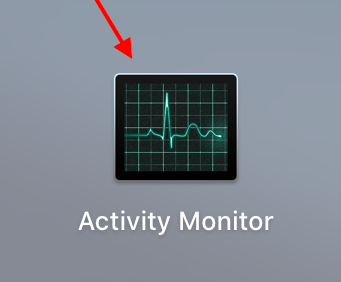
- Lancering Activiteitenweergave in Finder, Launchpad of vanuit het Dock.
- Typ in het zoekveld "transmissie",en dan Klik erop binnen de Procesnaam.
- In het pop-upvenster dat verschijnt, Klik Forceer stop na het klikken op de X symbool in de linkerbovenhoek.
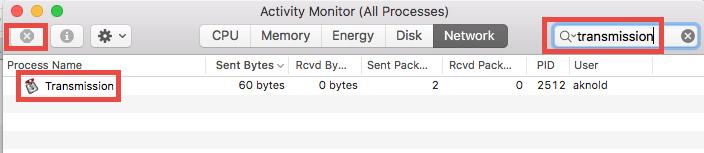
Hierna kunt u Transmission op Mac verwijderen door de onderstaande procedures uit te voeren:
- Openen Finder en kies vervolgens Apps in de zijbalk om de map te openen.
- Klik Transmissie, sleept u het pictogram van de toepassing daar in het Dock en zet u het daar neer.
In de tussentijd kunt u het programma verwijderen door:
- Door het te selecteren en op te klikken Verplaatsen naar Prullenbak optie.
- Klik met de rechtermuisknop op de app.
- Kiezen en kiezen Verplaatsen naar Prullenbak in het menu Bestand.
- Om deze wijziging goed te keuren, invoerenhet wachtwoord van uw beheerdersaccount wanneer daarom wordt gevraagd.
- Kies de Leeg de prullenbak knop in het Finder-menu.
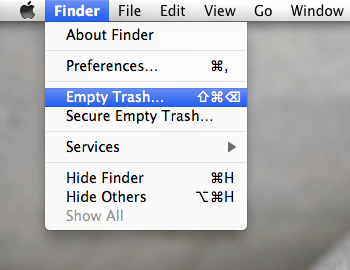
Aangezien Transmission niet langer in de /Applications map, zijn alle componenten al verwijderd? Het antwoord kan negatief zijn. De waarheid is dat sommige onderdelen nog steeds aanwezig kunnen zijn in andere systeemmappen. U zult wat meer moeite moeten doen om die transmissiegerelateerde overblijfselen te verwijderen dan alleen de installatie van Transmission op Mac.
Volg nu deze instructies om alles wat met Transmission te maken heeft te verwijderen:
- Lancering de Finder en selecteer Ga naar map aan de hand van de Go optie in de menubalk.
- Naar open de map, typ
~/Libraryin dat vak dat wordt weergegeven en druk op Enter. - Zoek naar transmissiegerelateerde bestanden en mappen op de volgende plaatsen:
~/Library/Caches/,~/Library/Preferences/,~/Library/PreferencePanes/,~/Library/ApplicationSupport/,~/Library/LaunchAgents/,~/Library/LaunchDaemons/,~/Library/StartupItems/
Herhaal de procedure om eventuele restanten tussentijds uit de bibliotheekmap te verwijderen. Verwijder daarna alle sporen van transmissie door de prullenbak te legen.
Hiermee is de handmatige verwijdering van Transmission en de restanten voltooid. We raden u ten zeerste aan om de hieronder aangegeven one-stop-aanpak te gebruiken om snel ongewenste programma's zoals elimineer SubEthaEdit, als u geen vertrouwen heeft in uw vermogen om de klus te klaren of als u wat moeite of tijd wilt besparen.
Deel 3. Effectieve manier om transmissie op Mac volledig te verwijderen
Overweegt u Transmission snel te wissen? Het gebruik van een volledig verwijderingsprogramma kan een geschikte oplossing zijn om Transmission op Mac te verwijderen. iMyMac PowerMyMac Uninstaller onderscheidt zich van de verschillende Mac-specifieke verwijderingshulpprogramma's vanwege de gebruiksvriendelijke interface, de efficiënte verwijderingsprocedure en het schone verwijderingsresultaat.
- Om te beginnen met het doorzoeken van alle programma's die al naar je Mac zijn gedownload, kies je App Uninstaller en klik je op SCAN.
- U vindt de categorieën Geselecteerd, Ongebruikt, Restanten en Alle apps aan de linkerkant van het scherm. Aan de rechterkant van uw pagina Alle apps wordt een lijst met elk programma weergegeven. Gebruik die lijst om uw ongewenste software te vinden, of typ gewoon de naam in het zoekvak in de rechterbovenhoek om het meteen te vinden.
- Nadat u hebt besloten welke software u wilt verwijderen, Klik the Ontvouwen symbool om eventuele gekoppelde bestanden te onthullen en de knop Zoeken om aanvullende informatie te onthullen. Kies gewoon de CLEAN optie om de apps en de bijbehorende bestanden te verwijderen.
- A "Schoongemaakt Klaar" verschijnt een pop-upvenster waarin wordt weergegeven hoeveel ruimte er nu beschikbaar is op uw harde schijf en hoeveel bestanden zijn opgeschoond. Klik de Review-knop om terug te keren naar de pagina met scanresultaten en andere apps te verwijderen.

Deel 4. Conclusie
In dit bericht beschrijven we zowel handmatige als automatische manieren om verwijder Transmissie op Mac. De resultaten van de eerste procedure konden niet helemaal aan uw eisen voldoen en het vergen een bepaalde hoeveelheid tijd en doorzettingsvermogen om te voltooien. Dit laatste daarentegen stelt gebruikers van verschillende vaardigheidsniveaus in staat om gemakkelijk corrupte, hardnekkige of zelfs schadelijke programma's te verwijderen. Probeer PowerMyMac Uninstaller eens als je problemen hebt om Transmission (of andere Mac-programma's) volledig en effectief te laten verwijderen.



